
Obwohl die Win7-Systemsoftware relativ alt ist, gibt es möglicherweise viele Ordnernamen, die gemeinsam genutzt werden können, und es gibt möglicherweise immer noch Benutzer, die nicht wissen, wie man sie bedient. Daher finden Sie im Folgenden ein Beispiel-Tutorial zum Einrichten von Win7 Schauen Sie sich gemeinsam die freigegebenen Ordner an.
Win7-Freigabeordnereinstellungen:
1. Klicken Sie zuerst auf die untere linke Ecke, um zu starten, rufen Sie dann das Bedienfeld auf und klicken Sie auf „Internet und gemeinsam genutzter Kern“.
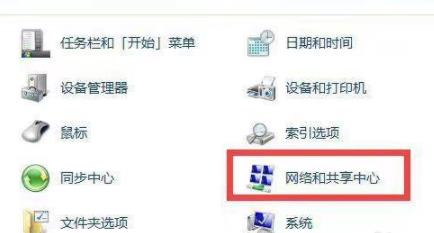
2. Klicken Sie dann links auf „Erweiterte Freigabeeinstellungen ändern“.
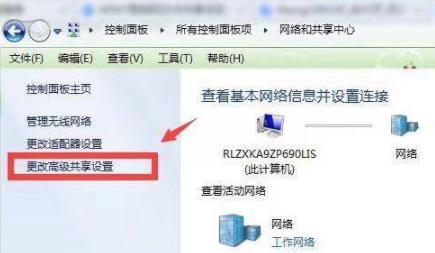
3. Aktivieren Sie „Netzwerkerkennung aktivieren“ und „Dokument- und Kopiererfreigabe aktivieren“.
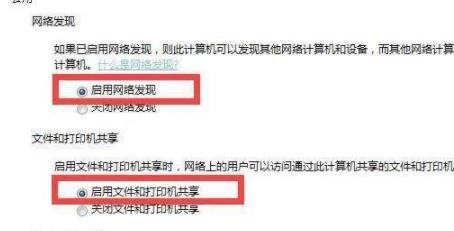
4. Wählen Sie dann unten „Passwortgeschütztes Teilen deaktivieren“.
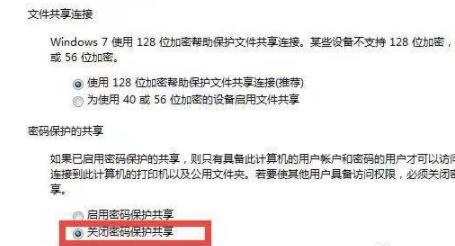
5. Gehen Sie dann zum freigegebenen Ordner, klicken Sie mit der rechten Maustaste und wählen Sie „Eigenschaften“.
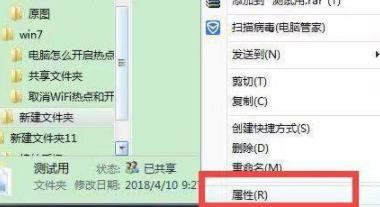
6. Klicken Sie dann auf die Teilen-Menüleiste und klicken Sie unten auf „Teilen“.
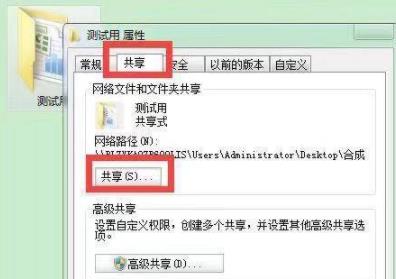
7. Abschließend können Sie den Ordner erstellen.
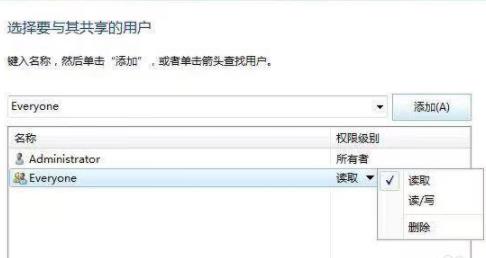
Das obige ist der detaillierte Inhalt vonBeispiel-Tutorial zur Einstellung eines freigegebenen Ordners unter Win7. Für weitere Informationen folgen Sie bitte anderen verwandten Artikeln auf der PHP chinesischen Website!
 MySQL-Paging
MySQL-Paging
 Was ist die Tastenkombination zum Wechseln des Benutzers?
Was ist die Tastenkombination zum Wechseln des Benutzers?
 So lösen Sie das Problem, dass der Win10-Ordner nicht gelöscht werden kann
So lösen Sie das Problem, dass der Win10-Ordner nicht gelöscht werden kann
 So öffnen Sie die Ramdisk
So öffnen Sie die Ramdisk
 Was tun, wenn Ihre IP-Adresse angegriffen wird?
Was tun, wenn Ihre IP-Adresse angegriffen wird?
 So schneiden Sie lange Bilder auf Huawei-Handys
So schneiden Sie lange Bilder auf Huawei-Handys
 mybatis First-Level-Cache und Second-Level-Cache
mybatis First-Level-Cache und Second-Level-Cache
 Verwendung der Get-Funktion in C-Sprache
Verwendung der Get-Funktion in C-Sprache




